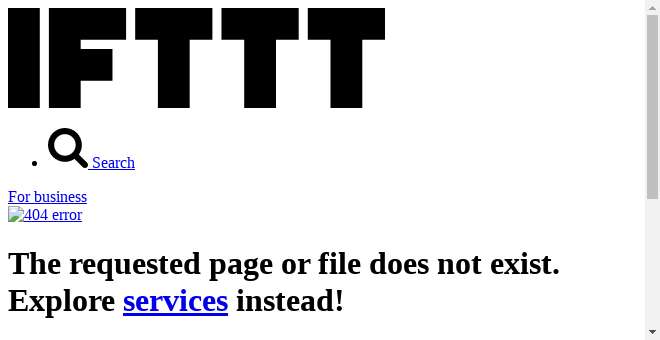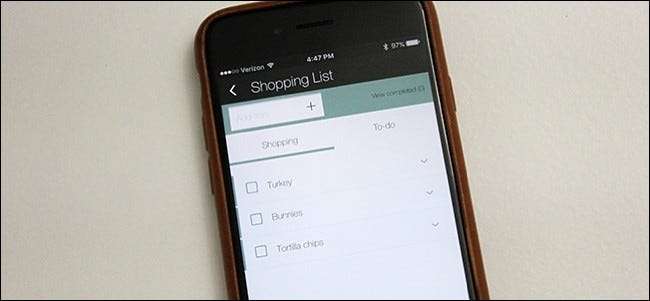
Ha az Amazon Echo segítségével dolgokat adott hozzá az élelmiszerboltok listájához, a következőképpen küldheti el ezt a listát az e-mailre, amikor végre készen áll a vásárlásra.
ÖSSZEFÜGGŐ: Az Amazon Echo beállítása és konfigurálása
Az Alexa alkalmazás tárolja a bevásárlólistát, így amikor megnyitja az alkalmazást, és az oldalsó menüben kiválasztja a „Vásárlási és tennivalói listák” lehetőséget, megkapja a hozzáadott összes listát. Ha azonban nem szívesen támaszkodna az Alexa alkalmazásra az élelmiszerbolt listájának szöveges változatához (amúgy sem olyan nagyszerű), akkor használhatja a IFTTT hogy elküldje ezt a listát az e-mailjére (vagy akár az Evernote-ra vagy egy másik szolgáltatásra, amelyet az IFTTT támogat).
Ha még nem használta az IFTTT-t, nézze meg az első lépések útmutatóját a fiók létrehozásáról és az alkalmazások összekapcsolásáról. Ezután térjen vissza ide, hogy elkészítse a szükséges receptet.
Az Ön kényelme érdekében már elkészítettük a receptet teljes egészében, és ide ágyazottuk - tehát ha már jól ismeri az IFTTT-t, kattintson az alábbi „Hozzáadás” gombra. Csatlakoztatnia kell az Alexa csatornát, valamint az Email csatornát, ha még nem.
Ha személyre szeretné szabni a receptet (amit valószínűleg meg kell tennie, ha nem e-mailt szeretne használni, akkor itt állítottuk össze. Kezdje azzal, hogy IFTTT kezdőlap és kattintson az oldal tetején a „Saját receptek” elemre.

Ezután kattintson a „Recept létrehozása” elemre.

Kattintson a kék színnel kiemelt „erre”.

Írja be az „Alexa” szót a keresőmezőbe, vagy keresse meg az alatta lévő termékek és szolgáltatások rácsában (amúgy is a tetején kell lennie). Kattintson rá, amikor megtalálja.
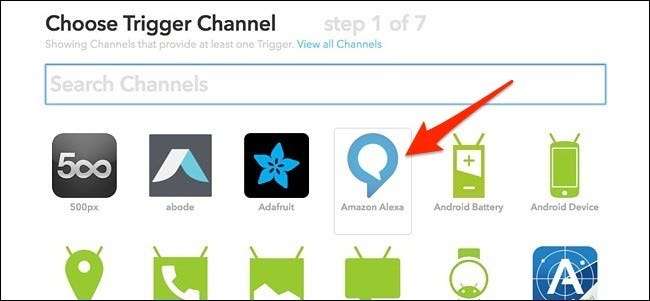
Ezután válassza a „Kérdezze meg, mi van a bevásárlólistán” lehetőséget a rendelkezésre álló eseményindítók közül.
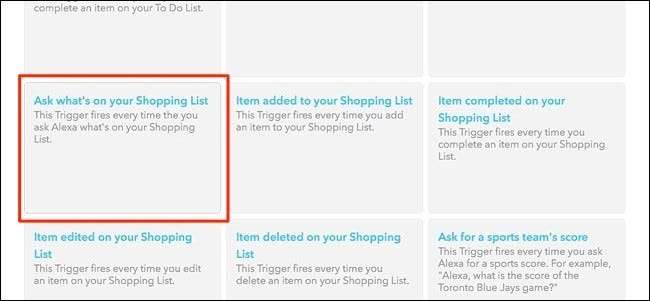
Kattintson a „Trigger létrehozása” elemre.
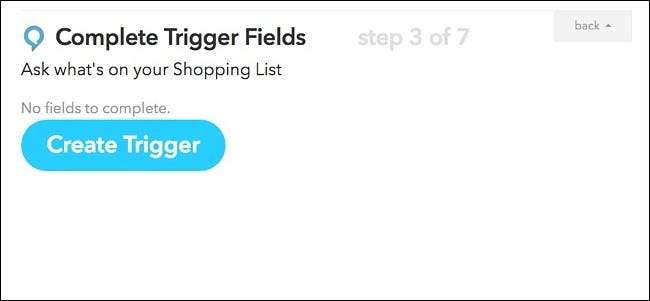
Ezután kattintson a kék színnel kiemelt „that” -ra, hogy beállítsa azt a műveletet, amely akkor történik, amikor az indító elindul.
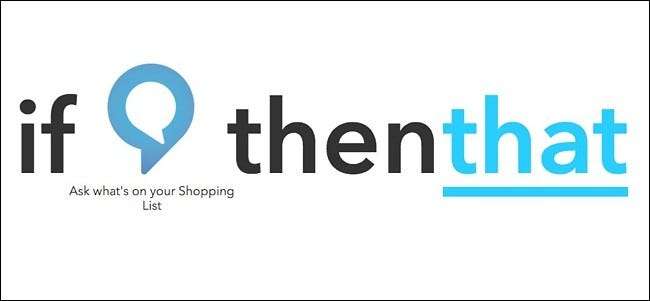
Írja be az „Email” kifejezést a keresőmezőbe, vagy keresse meg az alatta található termékek és szolgáltatások rácsában. Kattintson rá, amikor megtalálja.
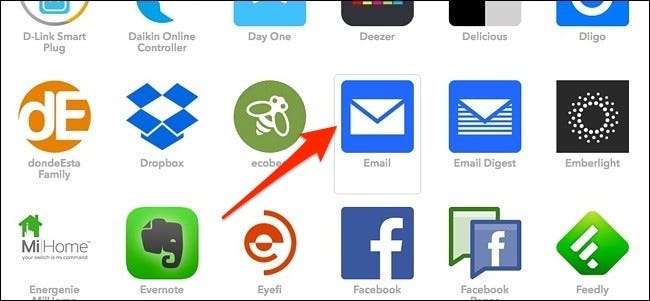
Az E-mail csatorna csatlakoztatásához be kell írnia az e-mail címét, és be kell írnia a PIN-kódot, amelyet az IFTTT-től fognak elküldeni Önnek.
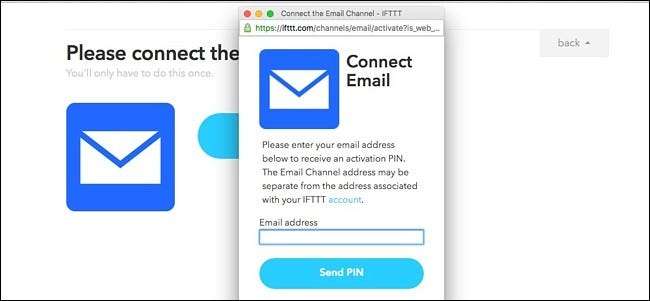
Miután csatlakoztatta a csatornát és folytatta, kattintson az „E-mail küldése” elemre.

A következő oldalon szerkesztheti az e-mail tárgyát, hogy bármit mondjon, és szerkesztheti az e-mail törzsét is. A „{{EntireList}}” -nek azonban maradnia kell a törzsben, mert ez az a kód, amely megjeleníti az Ön élelmiszerbolt-listáját. Ha végzett, kattintson a „Művelet létrehozása” gombra.
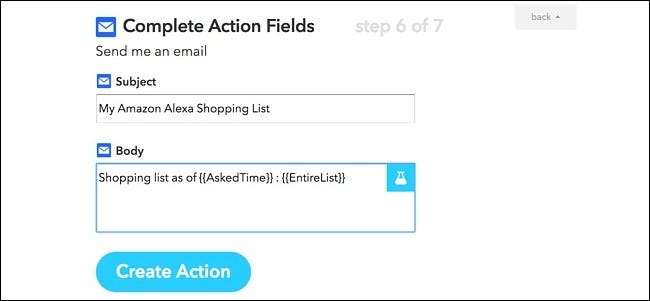
Adja meg a receptnek egyedi nevét, ha akarja, majd kattintson a „Recept létrehozása” gombra.
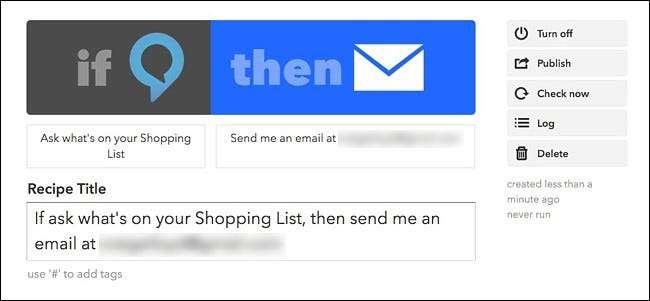
A recepted készen áll a használatra, ezért amikor megkérdezed Alexát, mi szerepel a bevásárlólistádon, megkapod az e-mailben. Megint elküldheti számos más szolgáltatásnak, amelyet az IFTTT támogat, például az Evernote, a Day One, az iOS Reminders és így tovább.